Når du spiller inn et Lync møte, spiller du inn lyd, video, direktemeldinger, skjermdeling, PowerPoint lysbilder, tavle og avspørring. Alle presentatører kan spille inn et møte og lagre det på datamaskinen.
Hvis du vil vite mer om Lync møteromfunksjoner, inkludert alternativene for lyd, video, presentasjoner, deltakere og oppsett, kan du se Innføring i Lync-møterom eller Detaljer om møterommet for Office 365 brukere.
Ta opp Lync møtet
-
Klikk Flere alternativer

Hvis opptaksalternativet er nedtonet, kan det hende at lyden ikke er tilkoblet. Klikk mikrofon-/telefonikonet for å koble til lyd, og prøv på nytt.
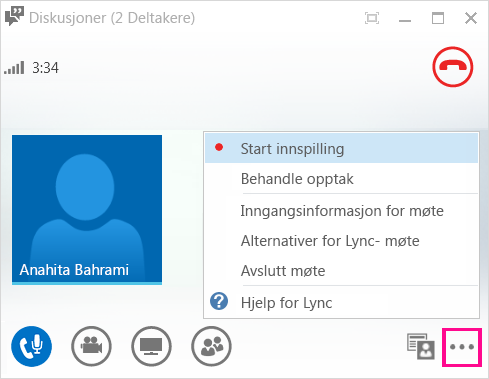
-
Bruk kontrollene nederst i møtet til å stanse opptaket midlertidig, fortsette eller stoppe opptaket.

-
Hvis du vil se hvem andre som tar opp møtet, pekeren du på den røde opptaksknappen.
-
Når du er ferdig, klikker du Stopp opptaket.
-
Lync lagrer opptaket automatisk i MP4-format som spilles av i Windows-mediespiller og Zune.
Du kan avslutte møtet mens opptaket blir behandlet.
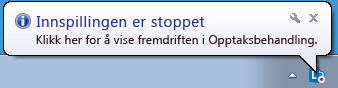
Spille av og dele opptak
Når opptaket er behandlet, kan du spille det av eller sende det til andre. Lync viser en melding når innspillingen er klar. Du kan klikke varselet for å åpne Opptaksbehandling, eller hvis du går glipp av det, klikker du Verktøy i hovedvinduet Lync og deretter Opptaksbehandling.
I vinduet for Opptaksbehandling:
-
Klikk opptaket for å merke det, og klikk deretter Spill av til høyre i vinduet.
-
Her kan du også gi opptaket et nytt navn eller du kan slette opptaket.
-
Hvis du vil dele opptaket med andre, klikker du Bla gjennom for å finne det. Kopier deretter filen til en delt plassering, for eksempel OneDrive eller et internt SharePoint-nettsted.
Hvis du ikke kan publisere opptaket, kontrollerer du at det er nok plass på siden.
Tips!: Innspillinger lagres i mappen Videoer/Lync Innspillinger på datamaskinen.
Hvis du vil ha mer informasjon, kan du se Lync Opptaksbehandling.










